下面是个简单易学的win8.1语言包安装怎么操作教程,图老师小编详细图解介绍包你轻松学会,喜欢的朋友赶紧get起来吧!
【 tulaoshi.com - windows系统 】
1、在系统下同时按住键盘上Windows徽标 键和X 键,在系统工具快捷入口打开控制面板--时钟、语言和区域--添加语言。

2、以英语为例,选择英语,双击即可,之后选择英语(美国)。

3、在英语的后面选择选项。

4、点击选项后进入此页面,点击下载并安装语言包进行下载。
下载安装完毕后就可以看到英文界面了,到此win8.1语言包就安装成功啦!
一、Win8.1系统篇:
例如,打开控制面板时钟、语言和区域语言功能时,系统中文选项中并不支持设置微软拼音(第三方输入法可以设置)
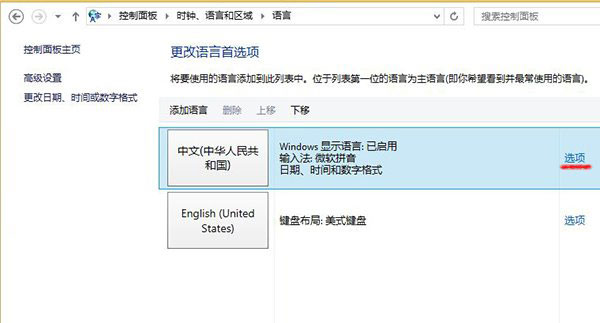
▲支持添加英语等语言
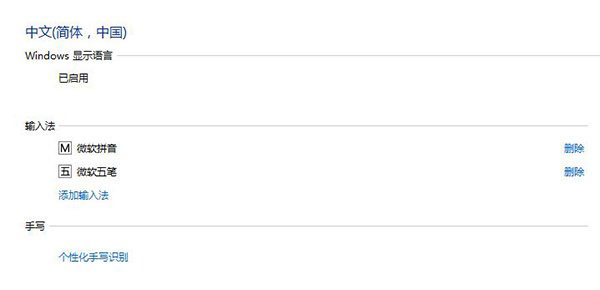
▲Win8.1控制面板无法设置微软拼音
这时,我们需要进入Modern版电脑设置界面,具体操作如下:
1、使用组合键Win+i打开电脑设置
2、依次选择时间和语言》区域和语言,定位当前的中文语言选项
(本文来源于图老师网站,更多请访问http://www.tulaoshi.com/windowsxitong/)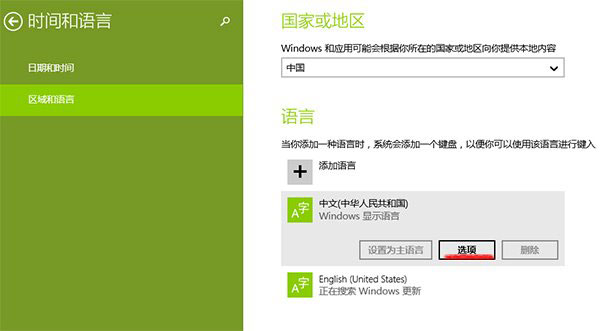
3、这时,我们将看到熟悉的微软拼音输入法,继续选择选项
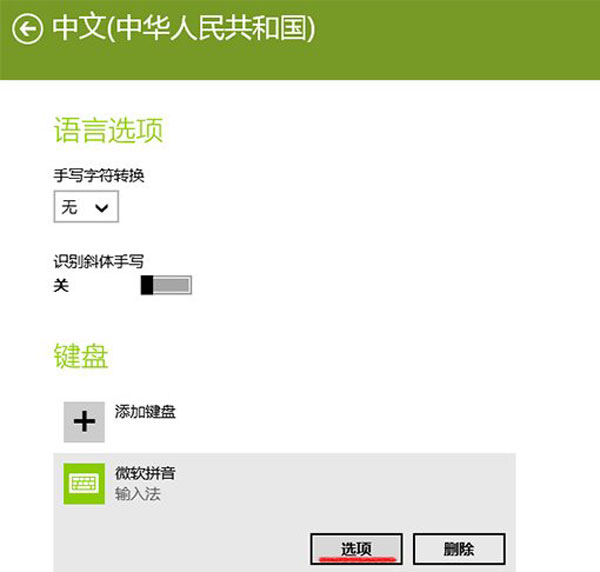
4、现在,我们就可以详细设置微软拼音的功能参数,例如模糊音、云输入功能
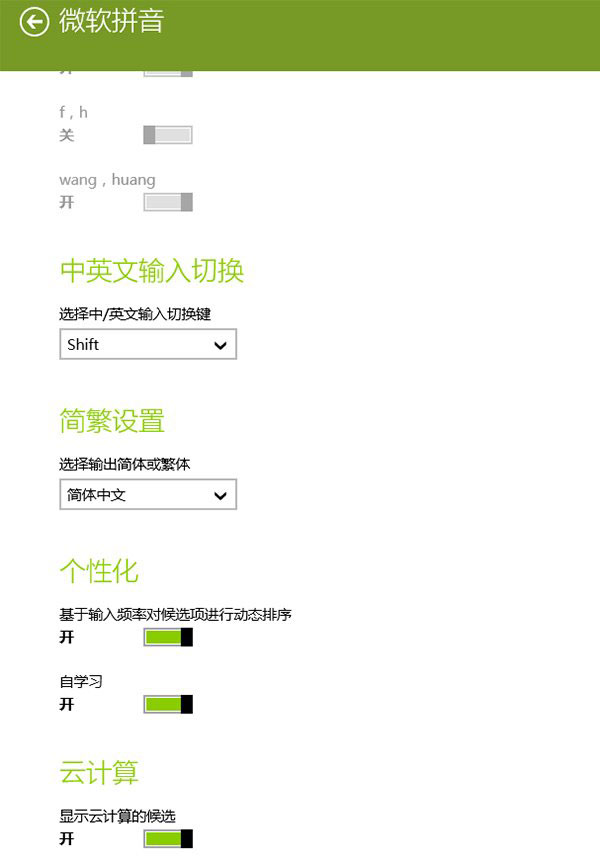
二、Win8.1 Update系统篇:
如果你已经从Win8.1 RTM版本升级至Win8.1 Update(17031)平台,可以直接从控制面板设置微软拼音
操作如下:
1、依次打开控制面板时钟、语言和区域语言,选择中文语言选项
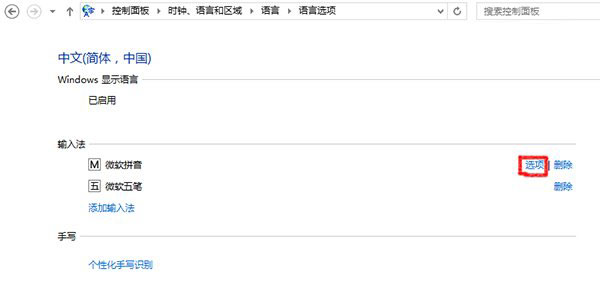
2、这时,我们可以选择微软拼音选项,对其详细设置
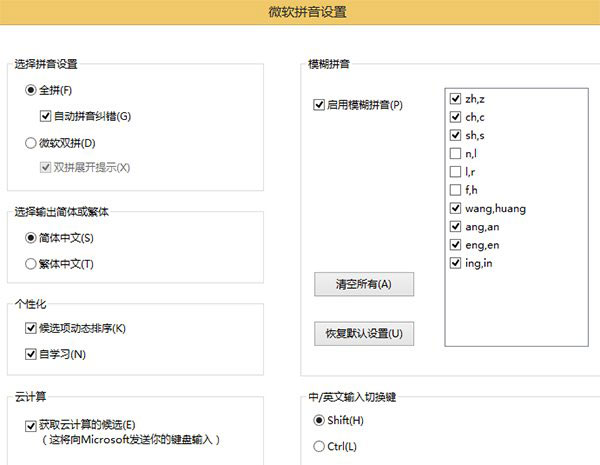
随着XP系统的退市,更多的用户选择升级到了现在最新的win8.1系统,很多第一次接触Windows8.1系统的朋友安装完系统后发现,win8.1系统的传统桌面实在是太干净了,如果你是用原版win8.1镜像安装,你会发现桌面上只有一个回收站,当然之前的windows7也是,通常我们网上下载的Ghost win8系统在制作前都为大家添加了桌面IE浏览器快捷图标,当然如果你之前是使用XP系统,难免会对桌面没有IE图标而感到十分的不习惯,那么今天图老师小编就跟大家分享一下win8.1系统添加桌面IE图标的方法。
一、添加IE快捷方式(这个方法比较简单,不过我们点击右键会缺少浏览器属性、无加载项方式打开等选项,如果你介意可以直接跳到第一种方法):
操作步骤:依次打开C盘Program Files文件夹internet Explorer文件夹,然后找到iexplore.exe这个程序,右键点击并发送到桌面快捷方式。

然后大家把快捷方式改名为 Internet Explorer 就可以了。
方法二、注册表法添加全功能的IE浏览器图标
1、打开记事本,本文由 win8.1系统下载 http://www.xitonghe.com 整理编辑 或者可以在桌面上右键新建一个文本文档;

2、将下面注册表代码复制到文本文档中。
Windows Registry Editor Version 5.00
; Use this tweak to add the IE icon to Desktop
[HKEY_CLASSES_ROOTCLSID{871C5380-42A0-1069-A2EA-08002B30301D}]
@="@ieframe.dll,-880"
"InfoTip"="@,-881"
[HKEY_CLASSES_ROOTCLSID{871C5380-42A0-1069-A2EA-08002B30301D}DefaultIcon]
@="C:WindowsSystem32ieframe.dll,-190"
[HKEY_CLASSES_ROOTCLSID{871C5380-42A0-1069-A2EA-08002B30301D}InProcServer32]
@="C:WindowsSystem32ieframe.dll"
"ThreadingModel"="Apartmenttulaoshi.com"
[HKEY_CLASSES_ROOTCLSID{871C5380-42A0-1069-A2EA-08002B30301D}shellOpenCommand]
@=""C:Program FilesInternet Exploreriexplore.exe""
[HKEY_CLASSES_ROOTCLSID{871C5380-42A0-1069-A2EA-08002B30301D}shellInPrivate]
@="@ieframe.dll,-13171"
[HKEY_CLASSES_ROOTCLSID{871C5380-42A0-1069-A2EA-08002B30301D}shellInPrivateCommand]
@=""C:Program FilesInternet Exploreriexplore.exe" -private"
[HKEY_CLASSES_ROOTCLSID{871C5380-42A0-1069-A2EA-08002B30301D}shell属性(R)]
(www.tulaoshi.com) @="@ieframe.dll,1031"
"Position"="bottom"
[HKEY_CLASSES_ROOTCLSID{871C5380-42A0-1069-A2EA-08002B30301D}shell属性(R)command]
@="rundll32.exe Shell32.dll,Control_RunDLL InetCpl.cpl,"
[HKEY_CLASSES_ROOTCLSID{871C5380-42A0-1069-A2EA-08002B30301D}ShellexContextMenuHandlersieframe]
@="{871C5380-42A0-1069-A2EA-08002B30309D}"
[HKEY_CLASSES_ROOTCLSID{871C5380-42A0-1069-A2EA-08002B30301D}ShellexMayChangeDefaultMenu]
@=""
[HKEY_CLASSES_ROOTCLSID{871C5380-42A0-1069-A2EA-08002B30301D}ShellFolder]
@="@ieframe.dll,-190"
"HideAsDeletePerUser"=""
"HideOnDesktopPerUser"=""
"HideFolderVerbs"=""
"WantsParseDisplayName"=""
"Attributes"=dword:00000024
(本文来源于图老师网站,更多请访问http://www.tulaoshi.com/windowsxitong/)[HKEY_LOCAL_MACHINESOFTWAREMicrosoftWindowsCurrentVersionExplorerDesktopNameSpace{871C5380-42A0-1069-A2EA-08002B30301D}]
3、然后点击文本文档的菜单,文件另存为,并将文件格式改为所有文件,保存为 IE.reg;


4、双击生成的IE.reg文件,系统会自动将注册表信息导入注册表中。

5、IE图标就出现在桌面上了,如果还没有,记得刷新一下。

这下子完美了吧,这个方法同样适用于win7旗舰版系统 win8系统和win8.1系统,并技持IE8IE11。为win8.1系统添加桌面IE图标的二个方法就介绍到这里,希望对大家有帮助。
有些网友会问我,我的电脑配置这么高,开机速度这么慢,为什么?其实很多软件在安装的过程中都有默认开机启动,但是在安装的过程中又没有发现,当安装完成以后发现电脑开机加载桌面非常很慢,如何正确设置,才不会导致电脑开不了机或者出现其他的程序不能启动的问题。下面图老师小编就教大家怎样合理设置开机启动项,将开机需要加载的程序减少到最小,并保证所有程序能够正常运行,从而加快电脑开机的速度。
设置方法:首先在开始--运行--输入:msconfig 命令,进入如下系统配置界面:(XP和WIN7差不多,WIN7在搜索里边直接输入就可以了!)

系统配置界面
启动项中除了杀毒软件和输入法(cftmon不可关闭否则你就不会在任务栏看语言栏了)外,其它的都可以关闭或者使用者可以根据自己的需要自由地选择取舍。其实关闭并不是删除,只是开机时不运行罢了。你若想运行可以从程序菜单中打开。
不同电脑可能安装的程序不一样,所以所看到的程序或许不一一样,以下总结了一些系统常见启动项。
ctfmon.exe----是Microsoft Office产品套装的一部分。它可以选择用户文字输入程序和微软Office XP语言条。这不是纯粹的系统程序,但是如果终止它,可能会导致不可知的问题。输入法会出现在屏幕右下角,建议不删。
NvCpl ------是显卡桌面管理调节程序;
nvcpl.dll---------- 是NVIDIA显示卡相关动态链接库文件。可以停用;
nvmctray - nvmctray.dll ------- DLL文件信息是显示卡相关文件。
internat.exe ----------输入法指示器程序
LoadPowerProfile------- Win98/Me电源管理
PCHealth ----------- WinMe系统自愈功能
ScanRegistry ---------启动时检查并备份注册表
SchedulingAgent ------- 系统计划任务程序
Synchronization Manager---- Win2000同步管理
SystemTray----------系统托盘,管理内存驻留程序
Taskbar Display Controls ----屏幕-属性-设置-高级-在任务栏中显示图标
TaskMonitor ---------任务检测程序,记录使用软件情况
*StateMgr ---------- WinMe系统还原
msmsgs Windows Messenger -是微软公司推出的一个在线聊天和即时通讯客户端。
Rundll32 cmicnfg-------是32位的链接库,使电脑能运行..dll类型的文件,建议不要禁用;
soundman.exe------是Realtek声卡相关程序。该进程在系统托盘驻留,用于进行快速访问和诊断。可关掉.
igfxtray.exe ------- 是intel显卡配置和诊断程序,会在安装intel 810芯片组的集成显卡驱动时一起安装。关掉试试.
hkcmd.exe-----此进程是主板上集成显卡的一个驱动控制台文件, 常和 igfxtray.exe 一起出现,如intel865G芯片集成的显卡。但该命令常会被黑客或木马利用,需要注意。可以禁用,不是病毒,但可能被病毒替代。
nwiz.exe--------是NVIDIA nView控制面板在NVIDA显卡驱动中被安装,用于调整和设定。可停用。
来源:http://www.tulaoshi.com/n/20160331/2064856.html
看过《win8.1语言包安装怎么操作》的人还看了以下文章 更多>>